Win7下怎么设置让远程桌面连接记住密码下次登录不需再输入
发布时间:2015-05-20
发布者:win7之家-慧歌
浏览数:17782
远程桌面连接功能想必大家都不会陌生吧,特别是使用VPS服务器的用户们经常会用到,为了服务器的安全每次都会把密码设置的很复制,但是这样也有一个麻烦,就是每次要桌面远程连接的时候都要输入这么复杂的密码,很是麻烦,那么如果在自己的win7系统电脑上面使用的话,我们可以让远程桌面连接记住密码,这样下次登录就不需要再输入密码了,下面为大家带来具体的操作步骤如下。
1、单点win7系统开始菜单——“运行”,然后输入“gpedit.msc”确定;

2、打开本地组策略后,依次展开:计算机配置 > 管理模板 > 系统 > 凭据分配;

3、双击右侧列表中的“允许分配保存的凭据用于仅 NTLM 服务器身份验证”;
4、选择“启用”,然后点击“将服务器添加到列表”后的“显示”按钮;

5、在值处添加“TERMSRV/*”不包含引号,如下图;

6、最后应用用保存,打开远程桌面连接程序,取消勾选““始终要求凭据”并连接,只要输入过一次密码后,下次登录就不需要输入了。

关于Win7下怎么设置让远程桌面连接记住密码下次登录不需再输入就介绍到这边了,设置完成之后就给我们带来了很大的方便,大家不妨可以尝试一下吧。
相关教程
win7开机不输入密码怎么设置 win7开机不用密码如何设置win10微软账户怎么不输入密码进系统 win10微软账户无密码登录设置方法chrome记住密码怎么取消 如何取消chrome浏览器保存密码谷歌浏览器记住密码怎么设置 谷歌浏览器记住密码设置方法win8如何记住宽带密码 win8宽带连接怎么让账号密码记住win7远程桌面空密码的步骤 win7系统如何设置让远程桌面登录无需密码windows7远程桌面多用户连接怎么设置 win7远程桌面如何设置多人登录win10 进入桌面不需要密码怎么设置_win10如何不用登录密码win10如何取消远程桌面连接账户密码登录_win10怎么关闭远程桌面账户密码windows7远程桌面连接设置设置多个用户登录的方法win7系统玩dnf进入频道弹出“连接失败!请稍后几分钟再登录”怎么办win8系统下IE浏览器怎么设置记住账号和密码w7系统如何查看网页记住的密码 w7查看网页记住的密码的方法Win7下谷歌浏览器支付宝无法输入支付登录密码怎么办Win7系统下远程桌面连接如何阻止保存登录凭据Win8系统下怎么设置宽带连接记住密码Win7电脑开机提示长时间未登录记住密码已过期的解决方法Win7下怎么设置让远程桌面连接记住密码下次登录不需再输入Win7纯净版系统下让连接远程桌面更安全的设置方法【图】番茄花园win7 64位系统下如何让更改电脑设置后不需重启也可生效【图】
- 系统教程栏目
- win7系统教程排行
- 1 能用有效的win7旗舰版激活密钥永久激活码大全(100%激活)
- 2 Win7旗舰版永久激活密钥 win7激活密钥序列号 win7激活神key大全
- 3 如何用硬盘安装Ghost系统
- 4 2020最新office产品密钥永久激活码_office激活密钥永久key免费(附激活方法)
- 5 32位和64位的win7系统的选择
- 6 win7正版永久激活密钥2020_windows7产品密钥永久最新激活码
- 7 Win7激活码64位旗舰版最新 win7旗舰版64位激活密钥永久激活
- 8 最新win7虚拟机iso镜像文件下载|虚拟机专用win7 iso镜像下载包
- 9 屏幕截图常用的七种方法
- 10 已经安装迅雷 但是下载时还是提示需要安装迅雷
- 大家都在使用
- win7系统推荐
 番茄花园win7 ghost 中文稳定版64位v2021.10
番茄花园win7 ghost 中文稳定版64位v2021.10 电脑公司win7 ghost 32位精简旗舰版v2021.10
电脑公司win7 ghost 32位精简旗舰版v2021.10 萝卜家园win7 ghost 64位中文专业版v2021.10
萝卜家园win7 ghost 64位中文专业版v2021.10 深度技术win7 ghost 32位精简旗舰版v2021.10
深度技术win7 ghost 32位精简旗舰版v2021.10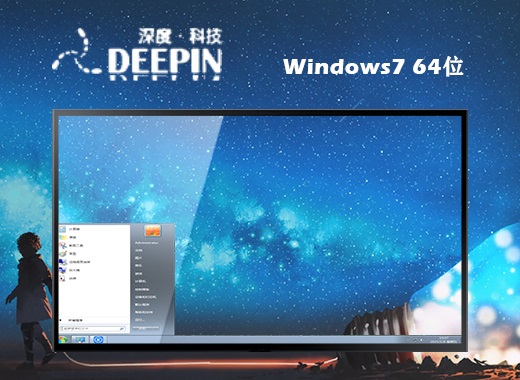 深度技术win7 ghost 64位极速装机版v2021.10
深度技术win7 ghost 64位极速装机版v2021.10 萝卜家园win7 ghost 32位完整旗舰版v2021.10
萝卜家园win7 ghost 32位完整旗舰版v2021.10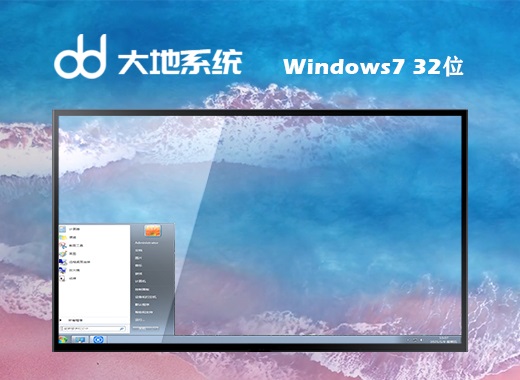 大地win7 ghost 32位极速稳定版v2021.10
大地win7 ghost 32位极速稳定版v2021.10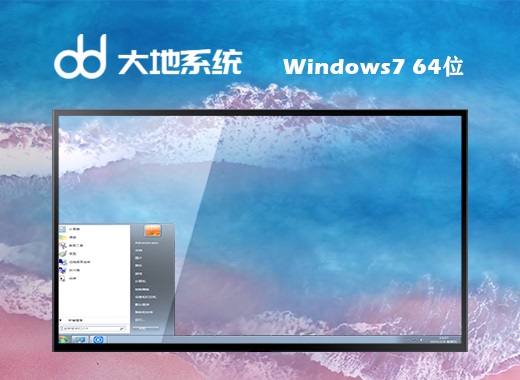 大地win7 ghost 64位优化安全版v2021.10
大地win7 ghost 64位优化安全版v2021.10 雨林木风win7 ghost 32位标准旗舰版v2021.10
雨林木风win7 ghost 32位标准旗舰版v2021.10 雨林木风win7 ghost 64位精简专业版v2021.10
雨林木风win7 ghost 64位精简专业版v2021.10
- 最新教程






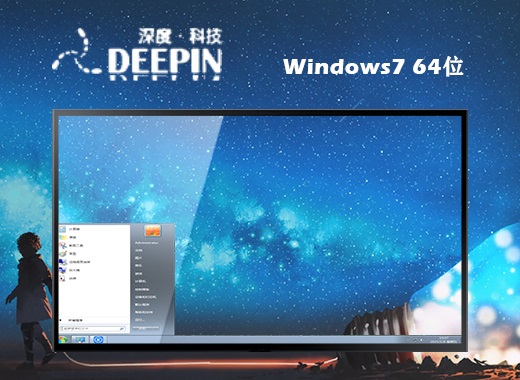

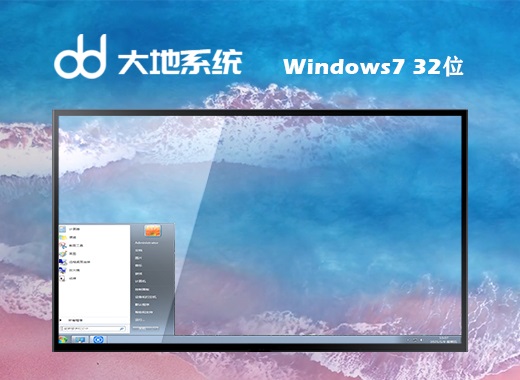
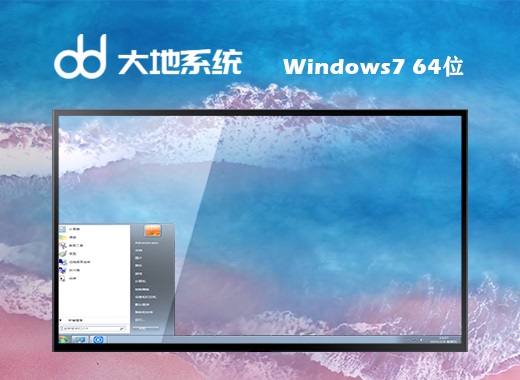



 闽公网安备 35020302033304号
闽公网安备 35020302033304号